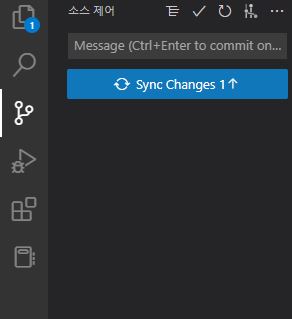우선 깃허브에서 이름이 didskfo.github.io인 Repository를 생성한다. 그리고 Settings에 들어가서 왼쪽에 Code and automation 파트의 Pages에 들어간다. 그리고 나서 Source가 Deploy from a branch로 되어있는 것을 GitHub Actions로 바꾼다. 그러면 사진과 같은 상태가 된다.
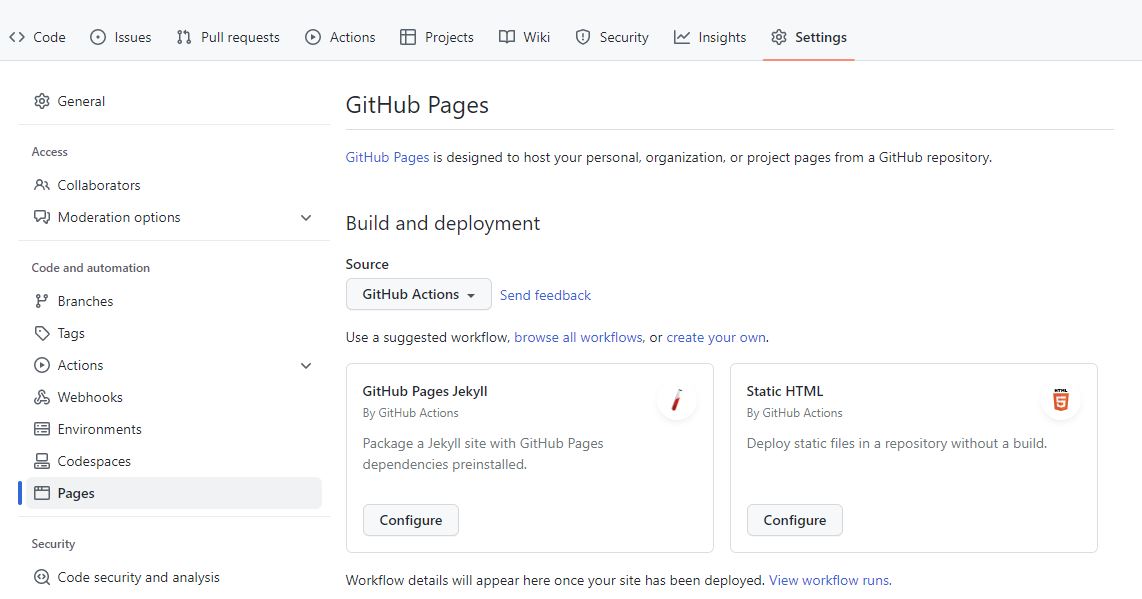
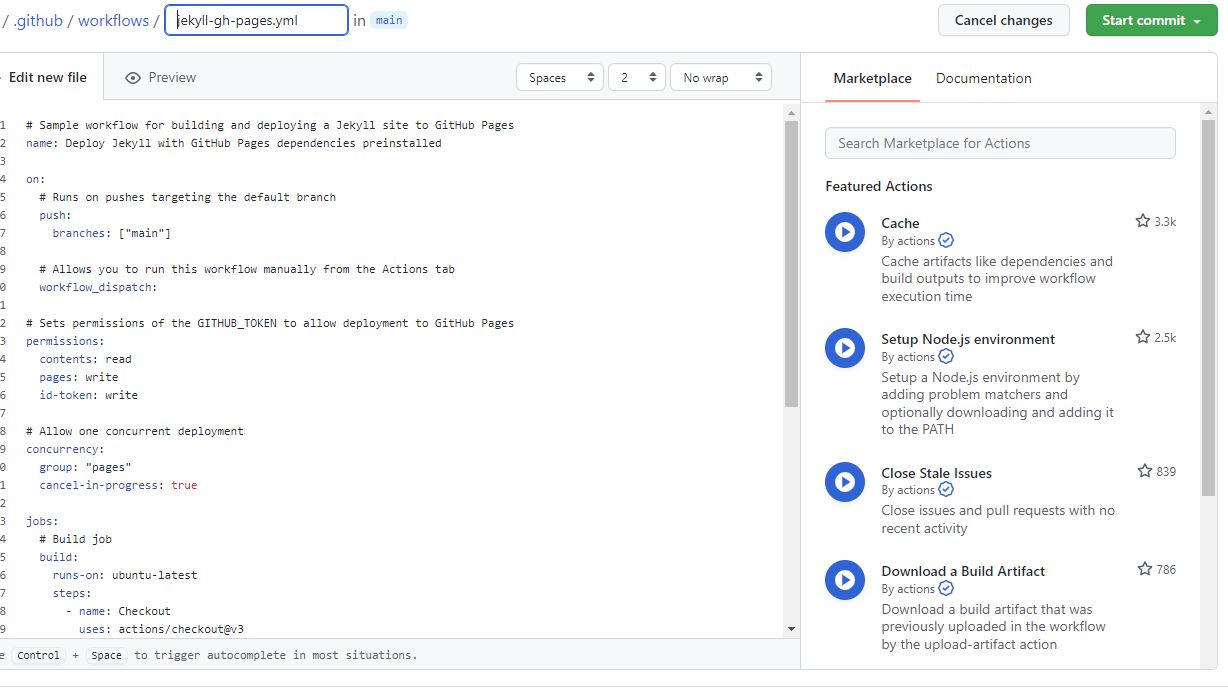
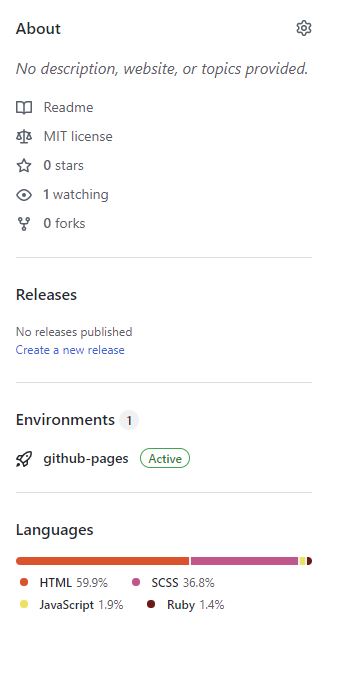
git clone을 하기 위해서 방금 만든 Repository의 주소를 복사한다.
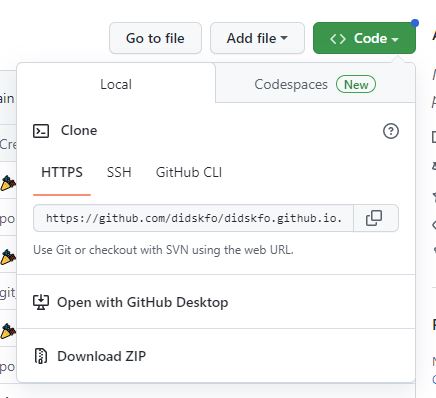
vscode 왼쪽을 보면

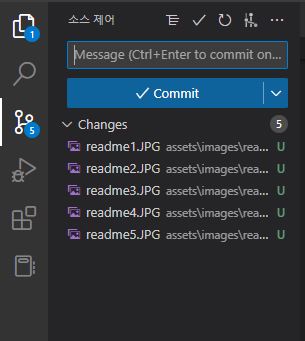
이렇게 변경되면 Sync Changes 버튼을 누르면 Commit이 완료된다.
우선 Jekyll 공식 홈페이지에 들어간다. 들어가서 DOCS로 이동하면
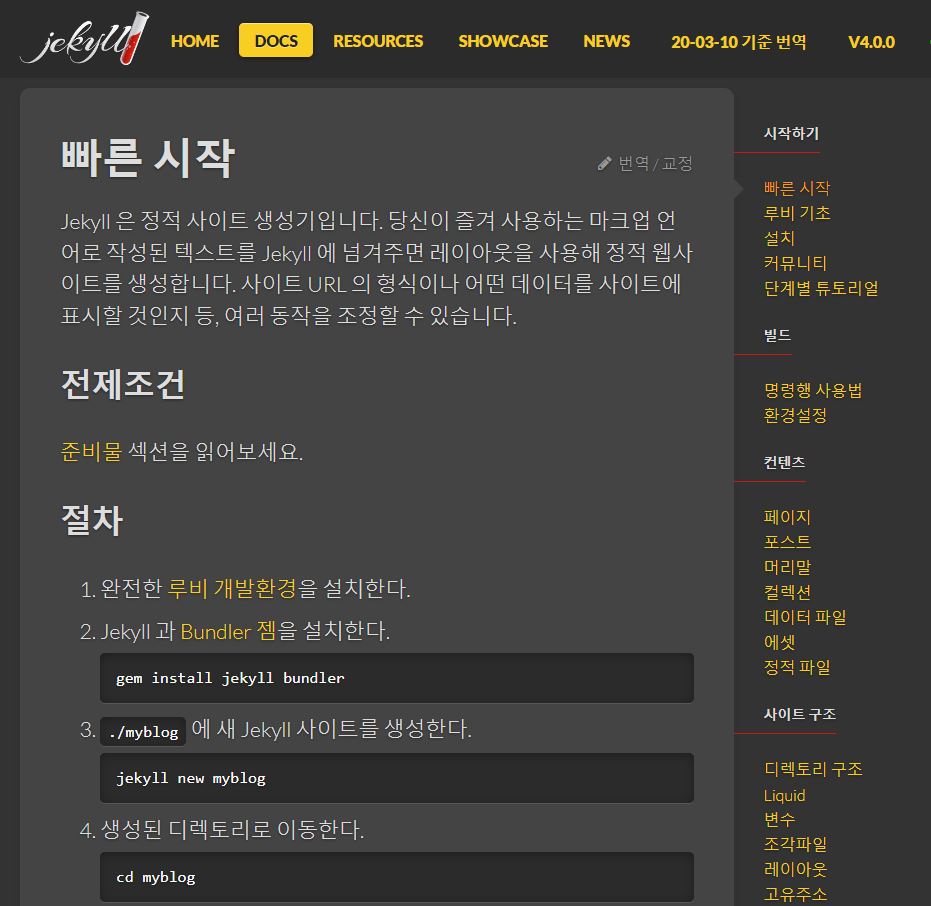
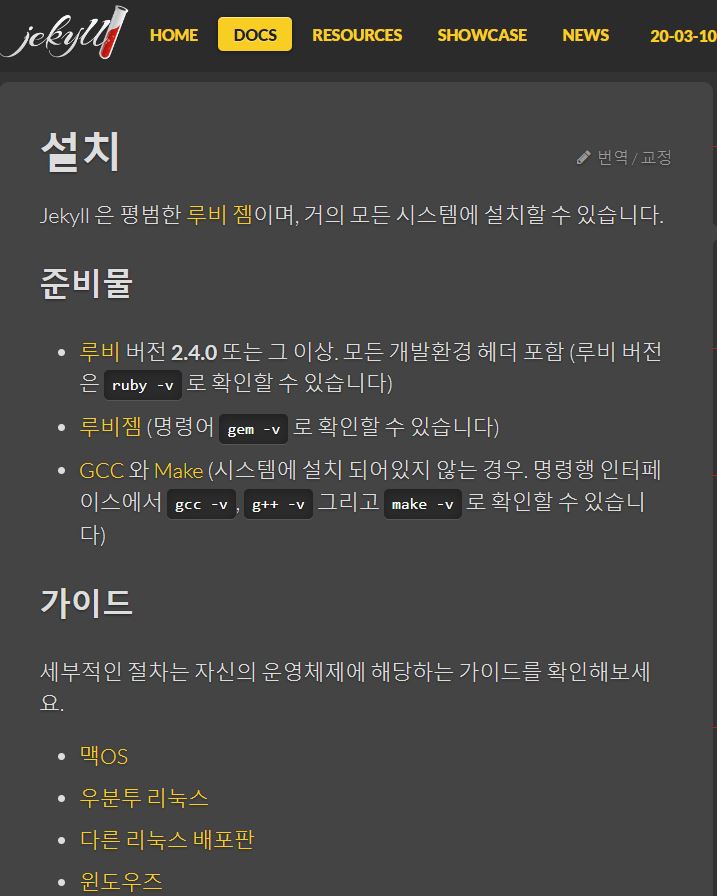
다양한 Jekyll 테마가 있는 사이트에서 테마를 골랐다.
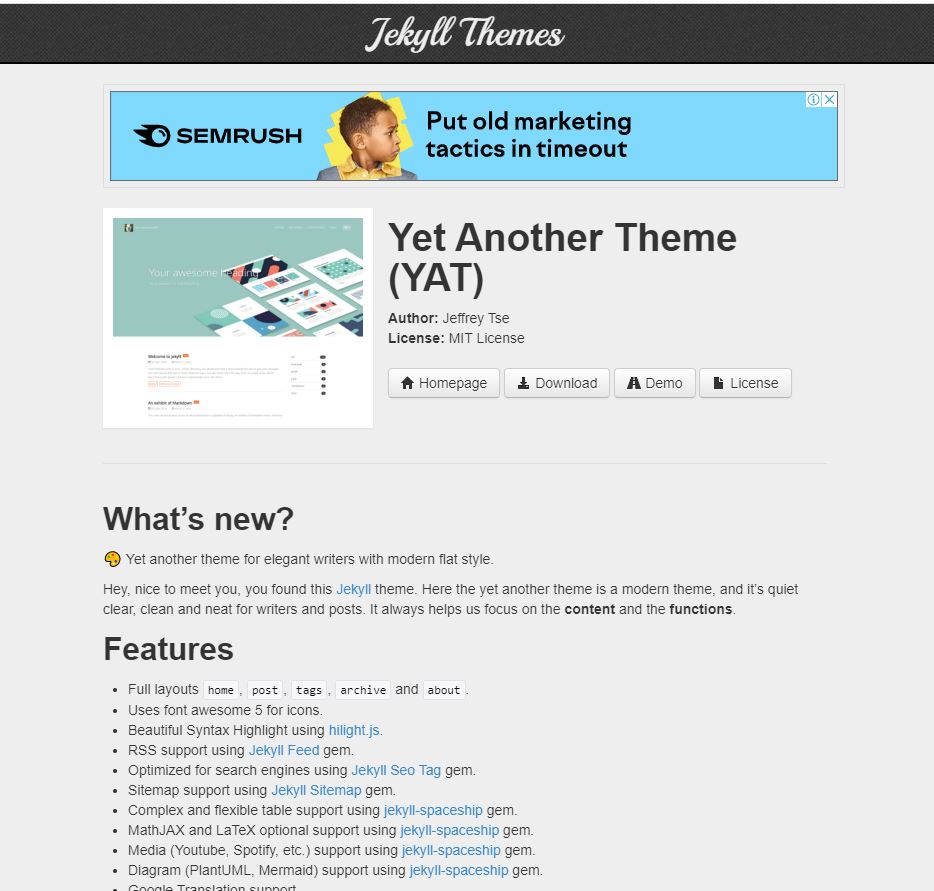
disqus.com 사이트에서 회원가입을 하고 필요한 코드를 추가하고 원하는 곳에 'comments: true'를 추가했는데 두 개의 포스트에서만 나타나고 다른 포스트에서는 나타나지 않는 문제가 발생했다.
disqus를 사용하였을 때 오류가 나서 다른 방법으로 utterances를 선택하였다.
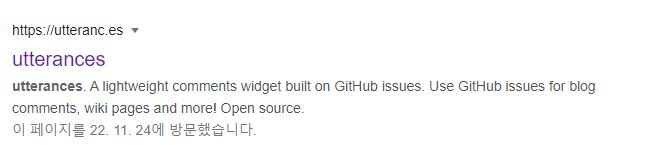
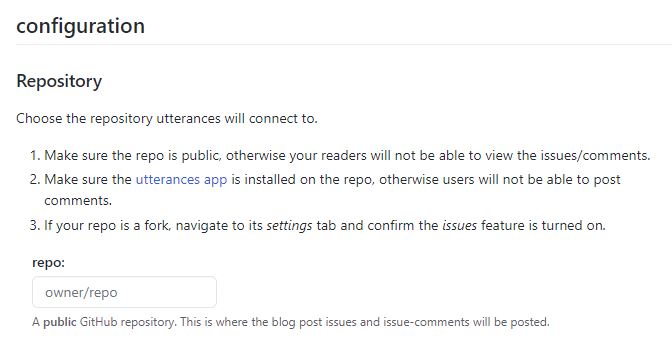
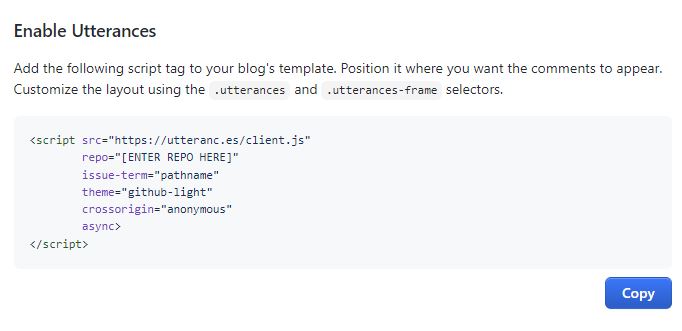
defaults.yml 파일 내용을
home:
heading: "STUDYLOG"
subheading: "Record My Studies"
banner: "assets/images/banners/studyimg1.jpg"
이렇게 수정하였다.
관련있는 git, github, jekyll부터 markdown, html, css에 대한 내용을 정리한 post로 수정했다.
_posts 폴더에 YYYY-MM-DD-파일이름.md 파일을 추가하고 안에
layout: post
title: About Git
subtitle: 깃이란 무엇인가
author: YangNarae
categories: git
banner: "assets/images/banners/git.png"
tags: git
이런 형태의 코드를 추가하고 밑에 내용을 작성했다.
about.html 파일의 내용을
<h2>About</h2>
<p>
<a href="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/didskfo">github</a>
</p>
<p>
email: [email protected]
</p>
이렇게 수정하였다.
원하는 이미지를 저장한다. 확장자는 png와 jpg 모두 가능하다.
Favicon&AppIconGenerator 사이트로 가서
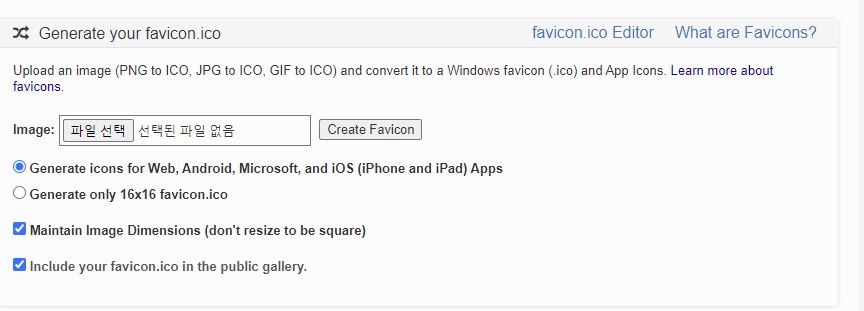
만들었던 favicon 이미지 중 16X16 사이즈의 이미지를 assets 폴더에 저장하고
head.html 파일에 <link rel="icon" type="image/x-icon" href="assets/images/favicon.png"> 를 추가한다. 그러면 완성이다.